Tính năng ẩn số lượt thích đã được Facebook thử nghiệm từ năm 2019 và mới đây, họ đã chính thức ra mắt tùy chọn ẩn số lượt thích đến người dùng. Tính năng này đi kèm với quyền kiểm soát để ẩn số lượt thích của người khác cũng như của chính bạn.
Trong bài viết này, mình sẽ hướng dẫn bạn cách để làm điều đó trên hai ứng dụng phổ biến nhất là Facebook và Instagram nhé.
Cách ẩn số lượt thích trên Facebook
1. Trong ứng dụng Facebook, nhấn vào biểu tượng ba dấu gạch ngang ở thanh menu bên dưới.
2. Vuốt xuống và nhấn vào Cài đặt & quyền riêng tư, sau đó chọn Cài đặt.
3. Vuốt xuống (gần cuối) đến phần Cài đặt Bảng tin.
4. Nhấn vào Tùy chọn về cảm xúc.
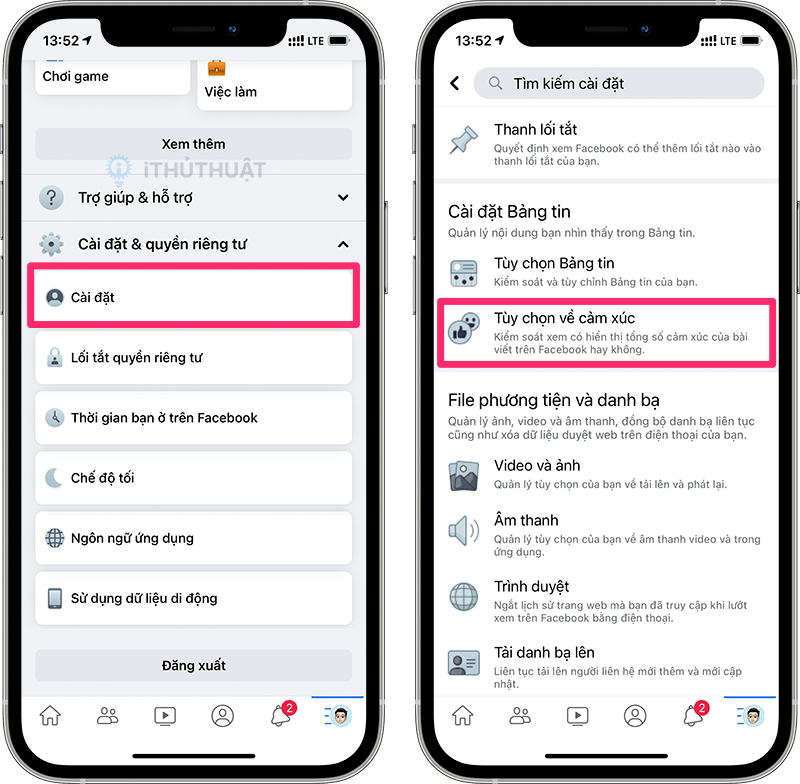
5. Tại đây, bạn sẽ có thể ẩn số cảm xúc (lượt thích) đối với những bài viết của người khác hoặc bài viết của chính bạn.

Lưu ý là nếu bạn ẩn số lượt thích của chính bạn, thì bạn vẫn nhìn thấy số lượt thích trong các bài viết của bạn nhưng người khác sẽ không thấy, họ chỉ thấy một vài người thích bài viết đó kèm theo dòng “…những người khác”.
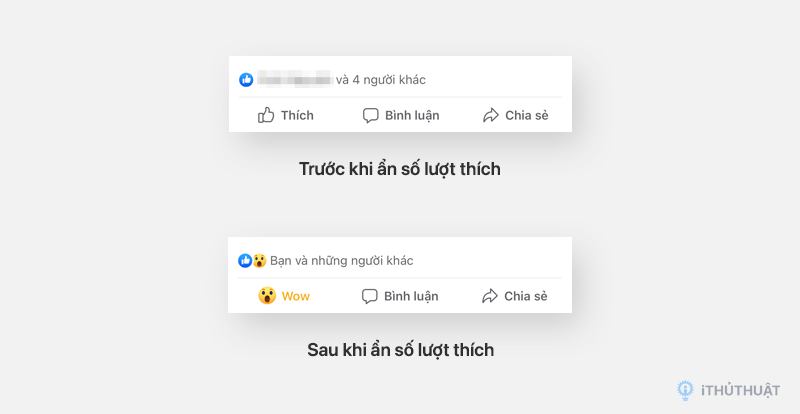
Cách ẩn số lượt thích trên Instagram
Cách ẩn lượt thích của chính bạn
Trong trường hợp bạn muốn ẩn lượt thích của những bài viết bạn đã đăng trên Instagram, thì đây là cách làm:
1. Mở bài viết mà bạn muốn ẩn lượt thích.
2. Nhấn vào biểu tượng dấu chấm ••• góc trên bên phải của bài viết.
3. Chọn Ẩn lượt thích, hoặc lượt xem nếu là video.

Vậy là xong, tương tự như Facebook thì sau khi ẩn lượt thích, bài viết của bạn sẽ hiện “…những người khác đã thích” thay vì hiện ra cụ thể số người thích.
Làm tương tự với những bài viết mà bạn muốn ẩn lượt thích khác. Điều đang tiếc là không có tùy chọn nào để ẩn lượt thích cho toàn bộ bài viết của bạn, do đó bạn phải ẩn từng cái.
Ngoài ra, bạn cũng có thể bật tính năng ẩn lượt thích ngay từ lúc bạn chuẩn bị đăng ảnh/video lên Instagram bằng cách:
1. Nhấn vào Cài đặt nâng cao trong giao diện đăng bài.
2. Bật tùy chọn Ẩn lượt thích và lượt xem trên bài viết này.
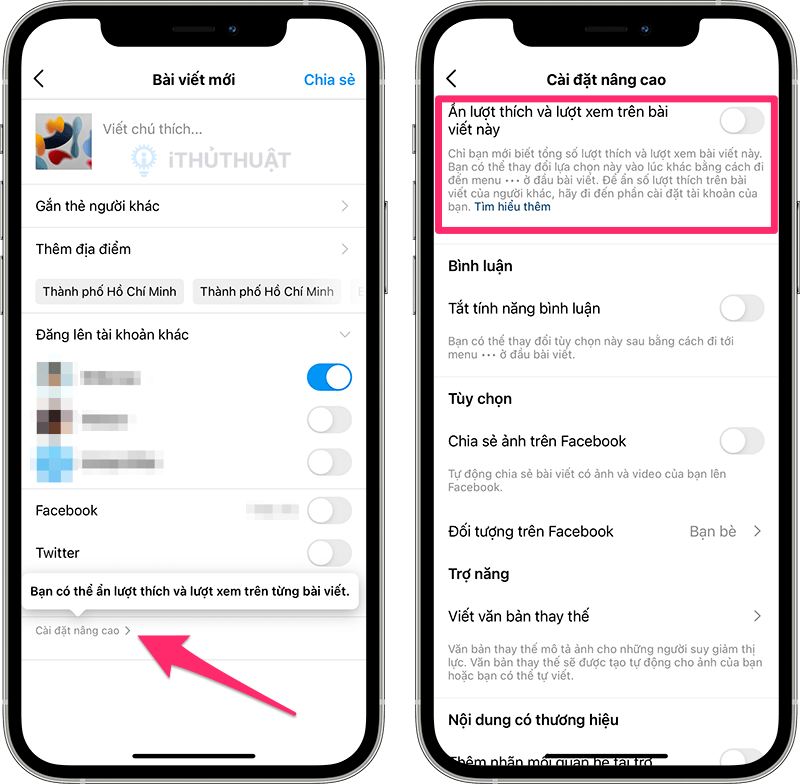
Cách ẩn số lượt thích của người khác
Để ẩn số lượt thích từ bài viết của người khác trên Instagram, các bạn hãy làm như sau”
1. Trong Instagram, hãy truy cập hồ sơ của bạn, sau đó nhấn vào biểu tượng ba dấu gạch ngang ở trên cùng bên phải.
2. Chọn Cài đặt – Quyền riêng tư.
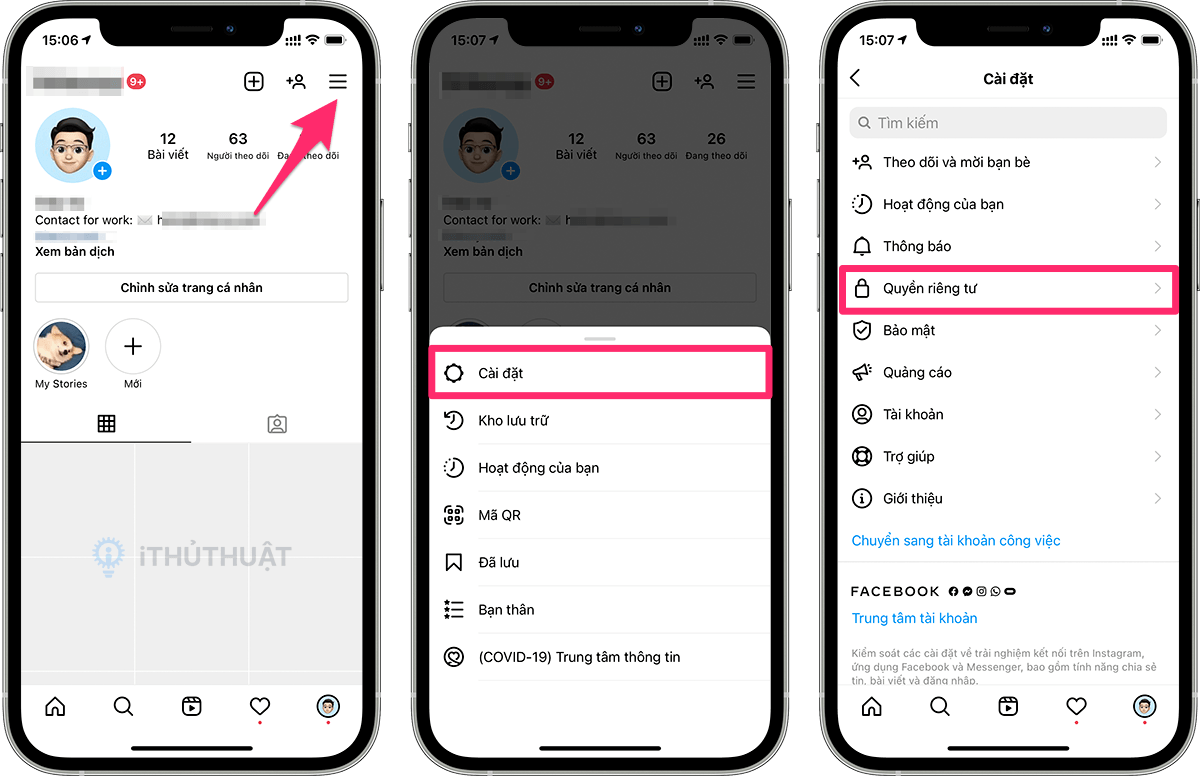
3. Tiếp tục chọn Bài viết, tại đây bạn sẽ thấy có tùy chọn Ẩn số lượt thích và lượt xem, bật nó lên để ẩn lượt thích bài viết của người khác.
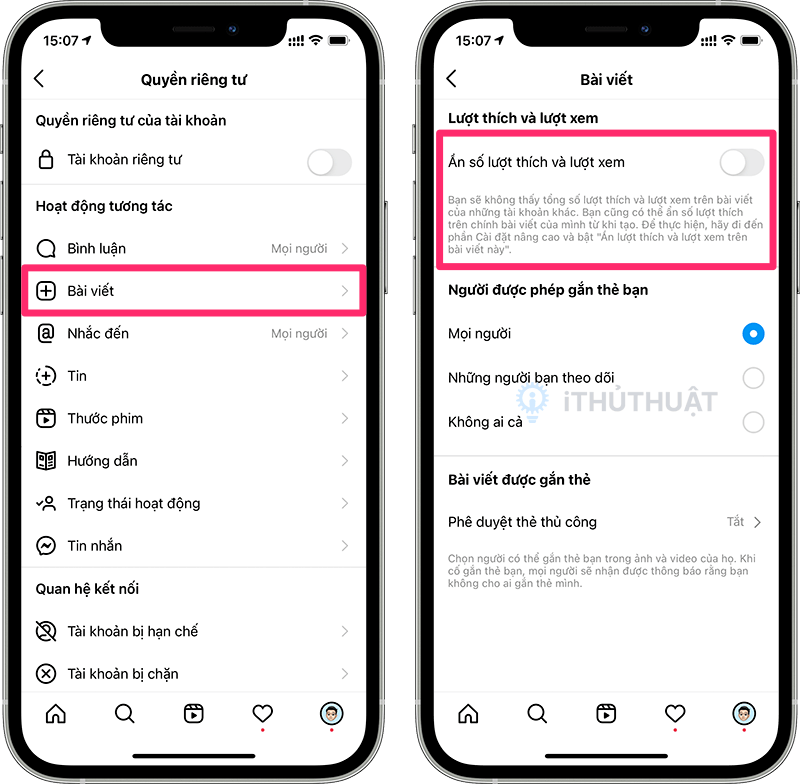
Như vậy là mình đã hướng dẫn cho bạn cách ẩn lượt thích trên hai nền tảng mạng xã hội phổ biến nhất là Facebook và Instagram rồi. Tính năng này được cho là một phần trong việc Facebook giúp người dùng kiểm soát được những gì mà họ chia sẻ lên nền tảng của họ.
Bạn nghĩ sao về tính năng này? Hãy chia sẻ trong phần bình luân bên dưới nhé.
Tham khảo 9to5mac


Bình luận